Vous devrez peut-être définir la stratégie d'exécution PowerShell lorsque vous essayez d'exécuter des scripts PowerShell pour permettre l'exécution du script. Sinon, vous pourriez être accueilli par un "nom de script ne peut pas être chargé car l'exécution de scripts est désactivée sur ce système." Message d'erreur.
Utilisez ce didacticiel pour autoriser l'exécution de scripts PowerShell sur votre système Windows.
Tout d'abord, assurez-vous que l'exécution du script n'est pas bloquée avec ces étapes :
- Faites un clic droit sur l'icône du script, puis sélectionnez "Propriétés“.
- Assurez-vous que le "DébloquerLa case " est cochée, puis sélectionnez "d'accord“.
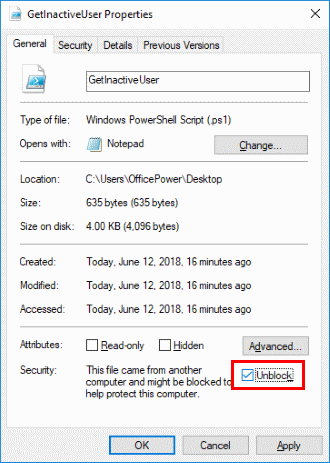
Option 1 – Commandement PS
- Sélectionnez le "Début"bouton et tapez"powershell“.
- Clic-droit "Windows PowerShell", puis sélectionnez "Exécuter en tant qu'administrateur“.
- Tapez ce qui suit, puis appuyez sur "Entrer“:
Set-ExecutionPolicy RemoteSigned -Force
Option 2 – Clé de registre
- Maintenez le Clé Windows, puis appuyez "R” pour faire apparaître la fenêtre Exécuter.
- Taper "regedit", puis sélectionnez "d'accord“:
- Accédez à ce qui suit:
- HKEY_LOCAL_Machine
- LOGICIEL
- Microsoft
- PowerShell
- 1
- Coquillages
- Microsoft. Powershell
- Faites un clic droit sur le "Microsoft. PowerShelldossier ", puis sélectionnez "Nouveau” > “Valeur de chaîne“.
- Taper "Politique d'exécution", puis appuyez "Entrer" pour définir le nom de la chaîne.
- Ouvert "Politique d'exécution", puis tapez "Signé à distance" dans le "Données de valeur" champ.
- Sélectionnez "d'accord“.
Option 3 – Stratégie de groupe
Les paramètres de la stratégie de groupe pour définir la stratégie d'exécution se trouvent dans l'éditeur de gestion de stratégie de groupe à ce chemin :
- Stratégies > Modèles d'administration > Composants Windows > Windows PowerShell > Activer l'exécution de script